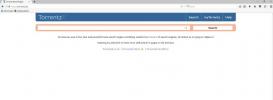Hvordan sette opp Fire TV og Fire TV Stick: Rask og grei opplæring
Fikk en helt ny Amazon Fire TV eller Fire Stick enhet? Underholdningsalternativene dine er i ferd med å øke eksponentielt! Å sette opp Fire TV er en fin og grei prosess som ikke tar et informatikk-geni å fullføre. For å lære alt du trenger å vite, bare sjekk guiden vår nedenfor for hvordan du setter opp Fire Stick og Fire TV.

30 dager pengene tilbake-garanti
Det du trenger for å sette opp Fire TV
Fire TV-enheter er noen av de enkleste strømmenhetene å sette opp. Du trenger ikke mye i veien for tilbehør, bare en baseenhet, en internettforbindelse og en TV. Sjekk listen nedenfor for å sikre at du har alle nødvendigheter.
Kompatibel TV: Brann-enheter fungerer med alle HD-klare TV-er som har HDMI-inngangsporter. De fleste nyere flatskjerm-enheter har minst en HDMI-port. Dobbeltkontroller for å sikre at din gjør det, ellers kan du ikke koble til Fire TV-en din.
Fire TV eller Fire Stick: En grunnleggende Fire TV-enhet som inkluderer boksemaskinvaren eller Fire Stick. Du kan kjøpe dem brukte, men siden de er så billige, kan du like godt skaffe deg en helt ny enhet. Nyere Fire TV-enheter kommer med mange av elementene nedenfor, noe som gjør installasjonsprosessen mye enklere.
HDMI og strømkabler: Fire TV kobles til TVen din via HDMI-kabel. Du trenger en ledning fra mann til mann som er lang nok til å koble den ene enden til din Fire-enhet og den andre til TV-en din. Du trenger også tilgang til et åpent stikkontakt for å koble til Fire TV eller Fire Stick. Nye brann-TV-er kommer med begge kablene inkludert.
Fjernkontroll med batterier: Fire TV krever en fjernkontroll for å konfigurere og bruke. Nye enheter leveres med en stemmeaktivert fjernkontroll og to AAA-batterier fra Amazon-merke. Du kan også bruke tilbehør fra tredjepart eller en Fire TV-app for å navigere i menyer.
Wi-Fi-nettverk: Du trenger et Wi-Fi-nettverk hjemme som din Fire TV kan koble til, helst et som er sikret med passord. Hastighet er avgjørende for strømming av HD-innhold, men så lenge den kan koble seg til internett, har du tilgang. Noen Fire-enheter ble solgt med en Ethernet-adapter, men for de fleste mennesker anbefales det å bruke Wi-Fi for bekvemmelighetsformål.
Amazon-konto: Alle Fire TV-enheter krever en aktiv Amazon-konto for å bruke. Hvis du ikke har en, er det best å konfigurere en på PC-en før du slår på Fire-enheten din, selv om du kan opprette en under installasjonen av brann hvis du vil. Når du har et påloggingsnavn og passord, er alt du trenger å gjøre å oppgi dem en gang på din Fire TV og du er klar.
Hvordan sette opp brann-TV
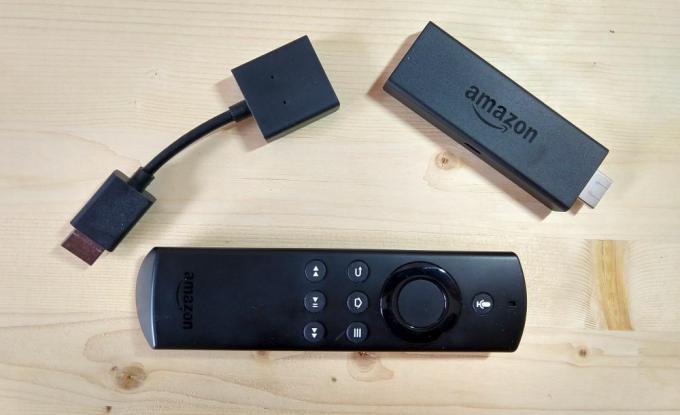
Amazon har lagt stor vekt på å gjøre installasjonen av Fire TV så enkel som mulig. Samle inn materialene dine, og del ut fritiden, så har du en streaming-enhet å installere!
Trinn 1 - Pakk ut
Ta alt ut av Fire TV sin fraktkasse, og sørg for at den er intakt. Du bør ha de fleste elementene som er oppført i delen ovenfor, nok til at du kan koble til enheten og få den til å gå.
Trinn 2 - Power
Ta Fire TV eller Fire Stick ut av plasten og koble strømadapteren til porten på siden. Plugg den andre enden til et praktisk stikkontakt.
Trinn 3 - Koble til
Plugg den ene enden av HDMI-kabelen inn i TVen din, og koble den andre enden til baksiden / siden av Fire TV-en eller Fire Stick. Forsikre deg om at enheten sitter sikkert på underholdningssenteret. Brannpinner er lette nok til at de kan henge fra en HDMI-port uten skade. Optimalt sett vil du imidlertid at porten skal være parallell med overflaten og ikke vende mot siden.
Trinn 4 - TV-oppsett
Med en drevet Fire-enhet tilkoblet, slå på TV-en din og velg inngangskanalen for Fire's HDMI-port. Hvis du ikke er sikker på hvilken kanal det er, fortsett å bla til du ser en lasteskjerm med Amazon Fire TV-logoen vist på en blank bakgrunn.
Trinn 5 - Fjernkontroll
Mens den første oppstartprosessen finner du, tar du fjernkontrollen ut av plasten og finner to AAA-batterier (inkludert i nye modeller). Ta tak i fjernkontrollen med forsiden ned i hendene, og plasser deretter Tommelen på pilen nederst. Skyv ned og opp for å skyve dekselet av, og løft det deretter for å få tilgang til batterisporene. Sett inn begge AAA-batteriene, og sett deretter dekselet på plass igjen.
Trinn 6 - Par fjernkontrollen
Når batteriene er i, skal Fire TV-fjernkontrollen automatisk koble seg sammen med enheten. Hvis den ikke gjør det, holder du hjemme-knappen nede i omtrent ti sekunder, så vil den prøve igjen.
Trinn 7 - Koble til Wi-Fi
Fire TV vil be deg om å sette opp en internettforbindelse. Følg instruksjonene på skjermen for å finne et nettverk, angi passordet ditt og gi Fire Stick tilgang til online innhold.
Trinn 8 - Registrer deg
Når en internettforbindelse er til stede, vil Fire TV-en din be om å registrere enheten din. Skriv inn Amazon-kontoinformasjonen din her. Dette er den eneste gangen du trenger å registrere enheten.
Trinn 9 - Begynn å streame
Hvis alt gikk greit, er du klar til å streame. Velg en kanal fra Fire TVs standardvalg, eller installer noe nytt.
Hva du skal installere etter at du har satt opp Fire TV
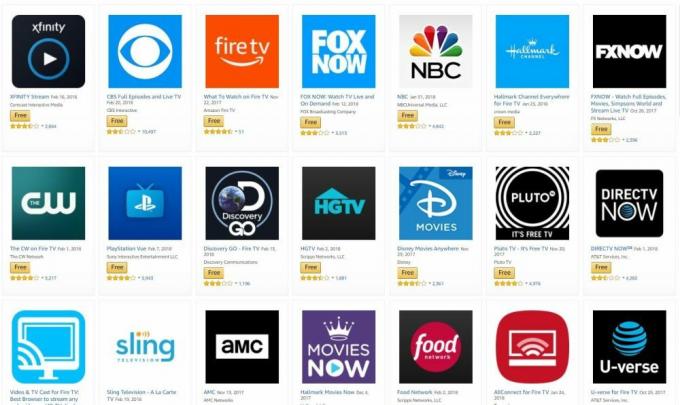
Fire TV leveres med en håndfull kanaler som er forhåndsinstallert. Du vil imidlertid legge til mer enn bare det grunnleggende for å få mest mulig ut av den nye enheten din. Nedenfor er noen av våre favoritttillegg til Fire TV-opplevelsen. For å installere dem, bare søk etter navnet deres i appstore, eller bla gjennom kategoritilbudene manuelt.
Beste TV- og filmapper for Fire TV
Fra HBO til Netflix tilbyr Fire TV alle de største navnene innen underholdning.
- HBO GO - Abonnementsbasert HBO-innhold, inkludert Game of Thrones.
- Hulu - Perfekt for streaming av nye og klassiske TV-serier.
- Netflix - Kraftverket til film- og TV-showunderholdning har en fantastisk app for Fire TV.
- PBS Video - Dokumentarer, naturforestillinger, pedagogisk innhold og mer, alt gratis.
- PlayStation Vue - En utrolig nyttig live-streaming-app med tilgang til hundrevis av kabel- og satellitt-TV-kanaler.
- Plex - Stream videoer fra PC-en din direkte til Fire TV.
- Sling TV - A la carte TV-tjeneste som lar deg abonnere på individuelle kanaler.
Beste verktøy for brann-TV
Fire TV er mer enn bare en strømmenhet. Noen av verktøyene nedenfor gjør det til et alt-i-ett mediesenter!
- Amazon Fire TV Remote - Kontroller Fire TV med en app på smarttelefonen.
- Downloader - Last ned filer fra internett direkte til din Fire TV.
- Firefox - Nettleseren med åpen kildekode er den desidert beste måten å få tilgang til internett på Fire TV.
- VLC for Fire - Spill av hvilket som helst medieformat.
- Hva du kan se på Fire TV - En offisiell app fullpakket med anbefalinger.
Beste spill for brann-TV
Android-spill fungerer overraskende bra på Fire TV. Noen krever en gamepad, men andre fungerer helt fint med fjernkontrollen. Legg merke til at Fire Sticks vanligvis ikke takler intense spill så bra.
- 2048 - Det hyperavhengighetsskapende puslespillet er enkelt å spille på alle brann-enheter.
- Crossy Road - Søt arkadeaksjon innen fingertuppene.
- Jackbox Party Pack - Det sassy quiz-spillet du kan spille med vennene dine.
- Minecraft - Jepp, Minecraft kjører på Fire TV. Blir ikke for avhengig, ok?
- PAC-MAN Championship Edition - Den prikkete arkadeklassikeren lever godt og bra på Fire TV.
Andre apper å installere
Amazons appstore er fullpakket med fantastiske spill, verktøy og strømningsverktøy. Ved å laste inn innhold kan du imidlertid få enda mer fantastiske ting på enheten din. Sjekk ut vår komplette guide på hvordan du jailbreak og sidelaster programmer på din Fire TV.
Bruk Kodi med Fire TV
Programvaren Kodi med åpen kildekode er tilgjengelig for et stort utvalg av enheter. Dessverre er det ingen appstore-nedlastbar versjon av Kodi ennå. Ikke bekymre deg, det er lett å legge på siden, og det fungerer som en drøm når du har kjørt den. Følg vår komplette guide på hvordan du installerer Kodi på Fire TV å komme i gang.
Få YouTube på Fire TV
Google trakk den offisielle YouTube-appen fra Amazons marked for Fire TV tidlig i 2018. Du trenger ikke å gå uten YouTube på din nye strømningskompis. Ta en titt på vår fulle guide på hvordan få YouTube på Fire TV og du vil binde på innhold på kort tid.
Se Fire TV trygt med en VPN
Du kan ikke overse online sikkerhet mens du bruker en Fire TV. Å spille film virker uskyldig nok, men hver gang du kobler deg til internett sender du identifiserbare detaljer om deg selv og din beliggenhet. Internett-leverandører og offentlige etater kan bruke disse dataene til å spore deg og ødelegge illusjoner om personvern på et øyeblikk.
VPN-er kan hjelpe deg med å holde deg trygg. Med en VPN på plass blir dataene dine kryptert før de forlater Fire TV-en din, og låst privat informasjon slik at ingen kan spore deg eller overvåke aktiviteten din. VPN-er gjør det enkelt å være trygg og er uforsvarlige verktøy for internettbrukere, spesielt Fire TV-eiere.
IPVanish - Beste VPN for Fire TV

IPVanish kombinerer hastighet, privatliv og sikkerhet i en nesten perfekt balanse. Med den kan du holde deg skjult på nettet mens du krypterer tilkoblingen, alt sammen rolig og i bakgrunnen. IPVanish driver et nettverk på over 950 servere i 60 forskjellige land, hver lyn lynraskt og klar til å koble til. Dataene dine blir sikret med DNS-lekkasjebeskyttelse og en automatisk drepebryter, mens en retningslinje for trafikklogging kombinert med 256-biters AES-kryptering holder alt trygt fra nysgjerrige øyne. IPVanish kan også installeres direkte fra Fire TV-appstore for enestående bekvemmelighet.
Gi IPVanish et forsøk med vår eksklusive avtale! Registrer deg og få 60% rabatt på årlige planer, bare $ 4,87 per måned. Du kan til og med bruke syv dager pengene tilbake-garanti å prøve før du kjøper.
Reiser med Fire TV
Brann-TV-er er så små og lette, det er enkelt å bare kaste dem i en pose og ta dem hvor du enn går. Brannpinner er spesielt bærbare og kan til og med passe i lommen! Hvis du tar en tur og ikke ønsker å legge underholdningsalternativene bak, er du en rask guide til å sette opp Fire TV på en sekundær enhet.
Trinn 1 - Ta det vesentlige
Det er enkelt å bruke Fire TV på en annen. Forsikre deg om at du tar alt tilbehøret du trenger, inkludert HDMI-kabelen, strømledningen, fjernkontrollen og selve Fire TV-en. De
Trinn 2 - Koble til ny TV
Når du når din destinasjon, er det enkelt å sette opp Fire TV. Finn et strømuttak i nærheten av TV-en, og koble deretter Brann-kabelen til veggen. Koble den andre enden til enheten din. Bruk HDMI-kabelen til å koble Fire TV-en til TV-apparatet. Slå på TV-en og finn riktig inngangskanal. Du bør se Starts skjerm for din Fire, klar til å godta ekstern inngang og begynne å streame.
Trinn 3 - Vurder en VPN
Siden du sender data over ukjente nettverk, vil du absolutt vurdere å installere en VPN på Fire TV-en din. Prosessen er rask og smertefri, spesielt hvis du bruker en av våre anbefalte tjenester ovenfor. VPN-er kan bidra til å holde informasjonen din sikker mens du streamer hjemmefra.
- Sjekk ut vår guide på hvordan du trygt kan komme på nettet mens du reiser.
Konklusjon
Lett, billig, veldig konfigurerbar og enkel å sette opp. Amazons Fire TV og Fire TV Stick-enheter har mye for dem. Enten du installerer en hjemme eller bruker en Brann-TV for å se filmer mens du er på farten, er oppsett en smertefri prosess som lar deg bruke mindre tid sammenfiltret i kabler og mer tid på strømming.
Søke
Siste Innlegg
De beste alternativene til Terrarium TV på Kodi
Terrarium TV er død. Utvikleren la ned tjenesten i september 2018 p...
Beste Yify Torrent-alternativer: Andre Torrent-nettsteder og Kodi-tillegg
Yify Torrents, eller YTS som det ofte blir referert til, er en av d...
Stream Fox News uten abonnement på kabel eller parabol
De fleste prøver å holde seg oppdatert med aktuelle hendelser ved å...